Criar um cupom de preço promocional
5 min
Neste artigo
- Criar um cupom de preço promocional
- Tutorial em vídeo
- Perguntas frequentes
Importante:
Os cupons de preço promocional só podem ser usados com o Wix Stores.
Incentive os clientes a fazer compras oferecendo um cupom de desconto (por exemplo: todos os pôsteres agora custam R$ 20,00).
Criar um cupom de preço promocional
Ofereça aos clientes alguns ou todos os seus itens a um preço promocional e escolha datas para definir quando a oferta é válida.
Painel de controle
App Wix
- Vá para Cupons no painel de controle do seu site.
- Clique em + Novo cupom.
- Selecione Preço promocional.
- Insira o Código do cupom que os clientes precisam inserir.
- Insira o Nome do cupom.
Observação: esse nome é apenas para uso interno. Os clientes não o verão. - Insira o preço promocional em Agora apenas.
- Selecione uma opção no dropdown Aplicar em:
- Todos os produtos: aplica-se a todos os produtos (o cliente pode aplicá-lo a vários produtos).
- Produto específico: aplica-se a um produto. Clique no dropdown Produto e selecione o produto.
- Categoria específica: aplica-se a todos os produtos em uma categoria (o cliente pode aplicá-la a vários produtos). Clique no dropdown Categoria e selecione a categoria.
- (Opcional) Marque a caixa de seleção Incluir assinaturas para aplicar esse cupom às assinaturas da loja.
Observação: o desconto se aplica a cada ciclo de cobrança (por exemplo: todos os meses de uma assinatura mensal). Certifique-se de que o valor do cupom não é maior que o preço da assinatura. - Defina a validade do cupom:
- Informe a data de início.
- Insira a data de término ou marque a caixa de seleção Sem expiração.
- (Opcional) Defina limitações do cupom:
- Limite o número total de usos para esse cupom: insira o número total de vezes que ele pode ser usado.
Dica: várias compras feitas pelo mesmo cliente são contadas separadamente. - Limite de 1 uso por cliente: cada cliente pode usar o cupom apenas uma vez.
- Limite o número total de usos para esse cupom: insira o número total de vezes que ele pode ser usado.
- Clique em Criar cupom.
Tutorial em vídeo
Confira o tutorial em vídeo ou role para baixo para ler as perguntas frequentes.
Perguntas frequentes
Clique nas perguntas abaixo para saber mais sobre cupons.
O que acontece se o desconto for maior do que o preço do item?
Posso desativar um cupom temporariamente?
Os códigos de cupom diferenciam maiúsculas de minúsculas?
Por que o código promocional não está visível na página do carrinho?
Posso oferecer descontos sem códigos do cupom?
Para compras feitas com o método de pagamento manual, quando a contagem de cupons disponíveis é atualizada?
Posso criar um cupom com códigos exclusivos para cada uso?
Como posso divulgar ou compartilhar meu cupom?
Como posso aplicar um cupom a um grupo de produtos da loja?
Como os cupons são aplicados às assinaturas de produtos da loja?


 ao lado do cupom e selecione a opção relevante.
ao lado do cupom e selecione a opção relevante. 
 ao lado do cupom relevante.
ao lado do cupom relevante.
